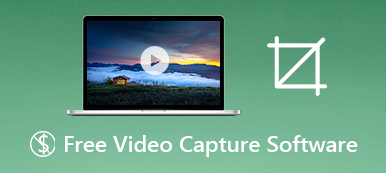CyberLink U Meeting est un service de visioconférence basé sur le cloud permettant de réaliser des webinaires et des visioconférences en ligne. Il fournit une application pour Windows, macOS, Android et iOS respectivement. Ainsi, les utilisateurs peuvent rejoindre une réunion sur ordinateur ou mobile à tout moment. Le service propose quatre forfaits et le forfait de base est gratuit jusqu'à 30 minutes par conférence avec un maximum de 25 participants à la fois. Ce guide vous montrera trois méthodes pour enregistrer une réunion CyberLink U.

- partie 1 : Comment enregistrer une réunion CyberLink U sur Mac et PC
- Partie 2: Comment enregistrer une réunion CyberLink U en ligne
- Partie 3: FAQ sur l'enregistrement de la réunion U
Partie 1 : Comment enregistrer une réunion CyberLink U sur Mac et PC
Méthode 1: Comment enregistrer U Meeting sur PC
La fonction d'enregistrement est intégrée à l'application pour PC. Cela signifie que vous pouvez enregistrer U Meeting sur PC sans logiciel supplémentaire.

Étape 1 Ouvrez le client PC de U Meeting et connectez-vous à votre compte. Créez une réunion et invitez des personnes à la rejoindre.
Étape 2 Cliquez sur Enregistrement dans le coin inférieur gauche pour commencer immédiatement à enregistrer la réunion U.
Étape 3 Une fois la conférence terminée, cliquez sur le Arrêter .
Méthode 2: Meilleur moyen d'enregistrer une réunion U sur PC et Mac
Malheureusement, la fonction d'enregistrement n'est disponible que sur l'application pour PC. De plus, c'est trop simple pour une demande avancée. Apeaksoft Screen Recorder est la meilleure alternative. C'est le meilleur moyen d'enregistrer la réunion à l'insu des autres. En outre, il offre une sortie de haute qualité pour que vous ne manquiez de rien. La meilleure partie est que vous pouvez même établir un planning au cas où vous ne seriez pas à proximité de l'ordinateur lors de la réunion.

4,000,000+ Téléchargements
Enregistrez des réunions vidéo CyberLink sur PC et Mac.
Améliorez les enregistrements de réunion avec une technologie de pointe.
Ajoutez votre commentaire à l'enregistrement en temps réel.
Prévisualisez les enregistrements de réunion avec le lecteur multimédia intégré.
Inutile de dire que c'est la meilleure option pour enregistrer U Meeting sur PC et Mac.
Comment enregistrer U Meeting sur PC et Mac
Étape 1 Installer U Meeting Recorder
Lancez le meilleur enregistreur U Meeting après l'avoir installé sur votre ordinateur. Il existe deux versions, une pour PC et l'autre pour Mac. Choisir Enregistreur vidéo depuis l'interface d'accueil.

Étape 2 Enregistrer la réunion U
Ouvrez le client CyberLink U et passez au logiciel enregistreur. Activer DISPLAY, choisissez Personnalisé et Sélectionnez une région / fenêtre, et cliquez sur la fenêtre client. Pour ajouter votre visage à l'enregistrement, activez Webcam; sinon désactivez-le. Choisissez ensuite la source sonore, comme Sound System et Microphone. Clique le REC et démarrez une réunion dans CyberLink U.

Étape 3 Prévisualiser et enregistrer l'enregistrement de la réunion
Pendant l'enregistrement, une barre d'outils avec plusieurs boutons vous sera présentée. Le Stylo Le bouton est utilisé pour ajouter des peintures sur l'enregistrement et le Caméra Le bouton peut faire une capture d’écran. Lorsque vous souhaitez arrêter l'enregistrement, cliquez sur le Arrêter pour accéder à la fenêtre d'aperçu. Frapper le JOUER pour prévisualiser l'enregistrement de U Meeting. Si vous en êtes satisfait, cliquez sur le Enregistrer bouton. le Agrafe L'outil est utilisé pour supprimer les images inutiles.

Suivez les étapes similaires ci-dessus et vous pouvez enregistrer la réunion Zoom, Réunion WebEx, etc.
Partie 2: Comment enregistrer une réunion CyberLink U en ligne
Vous souhaitez simplement enregistrer une réunion CyberLink U de temps en temps? Enregistreur d'écran en ligne gratuit Apeaksoft est l'option la plus simple. En tant qu'enregistreur de réunions basé sur le Web, il ne nécessite aucune installation et son utilisation est totalement gratuite dans tous les navigateurs Web, comme Chrome, Safari, Firefox, etc.
 Recommandation
Recommandation- Enregistrez toutes les réunions en ligne en un seul clic.
- Prise en charge de la webcam et du microphone interne ou externe.
- Enregistrez des réunions en ligne dans des fichiers vidéo HD MP4.
- Pas de filigrane ni de limite de longueur d'enregistrement.
Comment enregistrer une réunion CyberLink U gratuitement en ligne
Étape 1 Lorsque vous souhaitez enregistrer une réunion sur CyberLink U, ouvrez votre navigateur et visitez https://www.apeaksoft.com/free-online-screen-recorder/. Clique le Démarrer l'enregistrement bouton pour télécharger le lanceur.

Étape 2 Cliquez sur Écran tactile et sélectionnez le client U Meeting comme région d'enregistrement. Allumer Système audio et réglez le volume. Si vous souhaitez capturer vos réactions avec l'enregistrement, activez Webcam et Microphone. Si vous souhaitez simplement enregistrer la réunion, désactivez Webcam et Microphone.

Étape 3 Frappe le REC pour lancer l'enregistrement de U Meeting. Attendez la fin de la réunion et cliquez sur Arrêter bouton. Téléchargez ensuite l'enregistrement de la réunion sur votre disque dur.
Ce logiciel gratuit peut également être le logiciel d'enregistrement de jeu pour capturer facilement le gameplay sur votre ordinateur.
Partie 3: FAQ sur l'enregistrement de la réunion U
Comment enregistrer U Meeting sur iPhone ou Android?
De manière générale, vous avez trois options pour enregistrer U Meeting sur un appareil mobile. La fonction d'enregistrement d'écran native est la première option. Cependant, l'enregistrement d'écran iOS n'est disponible que pour les applications prises en charge par ReplayKit. Les applications d'enregistrement d'écran tierces, comme AZ Screen Recorder, sont une autre option. Le dernier choix, mais non le moindre, est de mettre en miroir votre écran sur un ordinateur et d'enregistrer U Meeting avec un programme de bureau.
Quelle est la politique de cookies de CyberLink?
CyberLink utilise des cookies et d'autres technologies de pointage pour collecter des données afin d'offrir la meilleure expérience utilisateur possible. Vous feriez mieux de lire la politique de cookies lors de votre visite et de décider de l'autoriser ou non.
Puis-je enregistrer une réunion CyberLink U en secret?
Si vous utilisez un programme d'enregistrement de réunion tiers, CyberLink U ne peut pas le détecter ou notifier les autres participants.
Conclusion
Ce guide présente trois façons d'enregistrer une visioconférence CyberLink sur Windows et Mac. Étant donné que la fonction d'enregistrement native n'est disponible que dans le client pour PC, vous devez envisager d'autres options, comme Apeaksoft Screen Recorder. De plus, ce dernier propose une large gamme d’outils bonus pour la capture de réunions. Plus de questions? Veuillez laisser votre message ci-dessous.